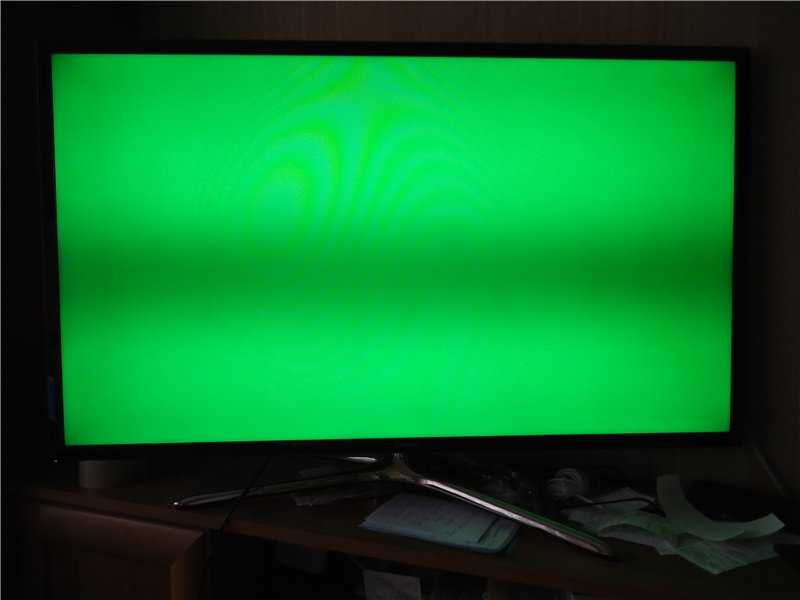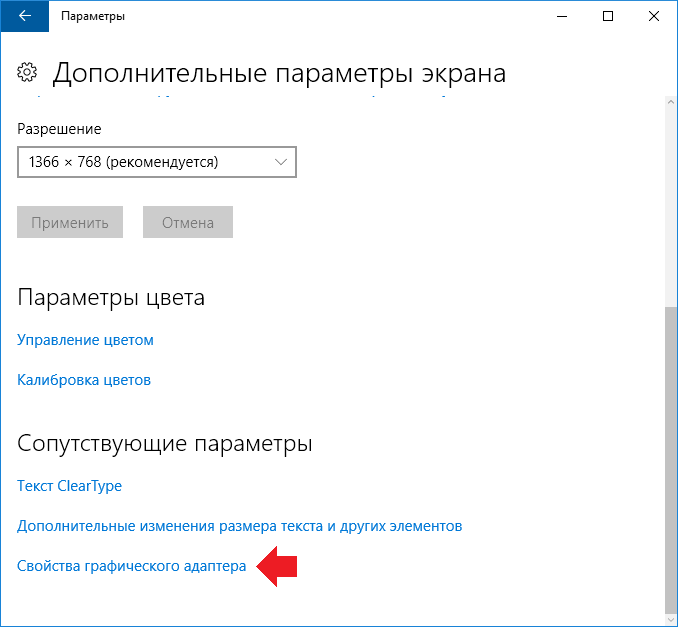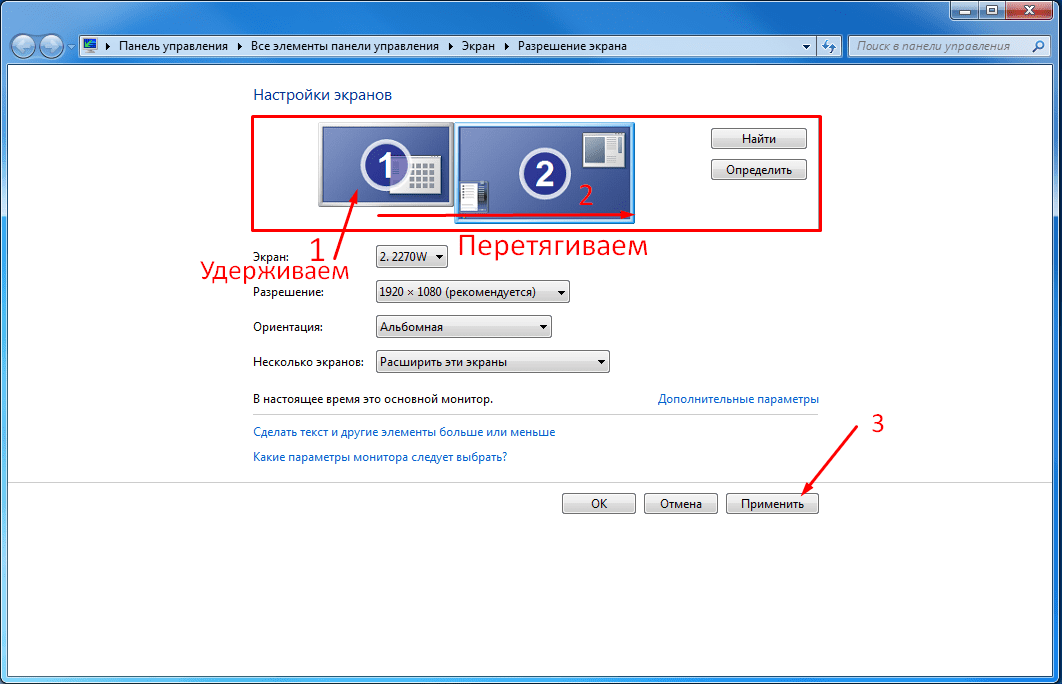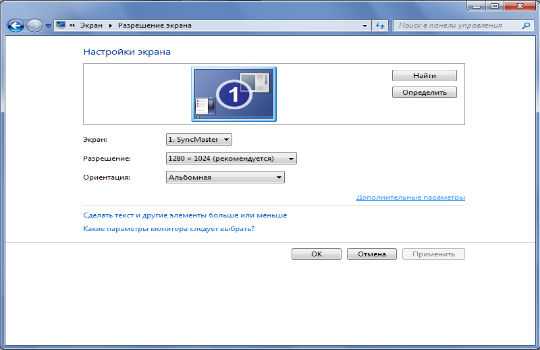Что делать если экран моргает: Мигает монитор: 2 программные и 4 аппаратные причины
Содержание
В телефоне Android мерцает (мигает) экран
Сейчас разберемся в причинах почему на вашем телефоне Андроид мигает (мерцает) экран во время работы или игры. Способ решения проблемы напрямую зависит от ее причины появления.
Данная статья подходит для всех брендов, выпускающих телефоны на Android 11/10/9/8: Samsung, HTC, Lenovo, LG, Sony, ZTE, Huawei, Meizu, Fly, Alcatel, Xiaomi, Nokia и прочие. Мы не несем ответственности за ваши действия.
Внимание! Вы можете задать свой вопрос специалисту в конце статьи.
Содержание
- Причины почему мерцает экран телефона
- Повреждение экрана
- Проблемы в работе аккумулятора
- Сбой в работе ПО
- Проблема шлейфов или иных элементов
- Проблема с видеоконтроллером
- Секретные коды
Причины почему мерцает экран телефона
Несмотря на существенное развитие мобильный техники, в ее работе до сих пор появляются определенные проблемы, к примеру мерцает или прыгает экран. Давайте рассмотрим основные причины проблемы:
- Повреждение экрана.

- Проблемы с функционированием аккумулятора.
- Сбой в работе ПО.
- Поломка шлейфов или иных элементов.
- Проблема с видеоконтроллером.
Ниже в статье мы детально рассмотрим каждую причину и способы как убрать мерцание.
Повреждение экрана
Если экран моргает после контакта телефона с водой или серьезного падения, то он может быть поврежден. С данной проблемой следует обратиться к квалифицированному специалисту в сервисный центр. Самостоятельно заменить экран сложно, т.к. необходимо иметь специальное оборудование.
Нужна помощь?
Не знаешь как решить проблему в работе своего гаджета и нужен совет специалиста? На вопросы отвечает Алексей, мастер по ремонту смартфонов и планшетов в сервисном центре.Напиши мне »
Встречаются ситуации, когда проблема появилась после замены экрана. В этом случае также требуется обратиться в сервисный центр для диагностики устройства и исправления неисправностей.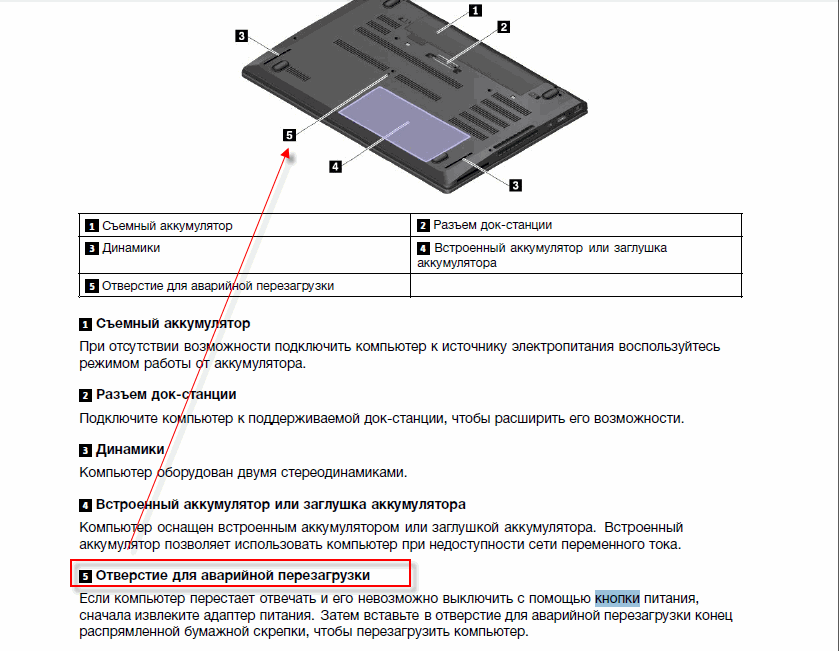
Читайте На экране телефона Android появились полосы или пятна
Проблемы в работе аккумулятора
Довольно часто пользователи отбрасывают все причины, кроме механического повреждения гаджета. В реальности мерцание или полосы могут появиться из-за слабой батареи. Проблема связана с потерей мощности, особенно при использовании аккумулятора в течение нескольких лет.
Этот вариант можно легко проверить. Достаточно гаджет подключить к зарядному устройству и посмотреть на экран при зарядке. Если все проблемы с изображением исчезли, то причина связана с мощностью батареи.
Выходом из ситуации будет использование другой батареи. Вставьте новый аккумулятор в гаджет и проверьте, будет ли мерцать экран. Желательно приобретать аккумулятор в специализированных магазинах и проверять его оригинальность.
Зачастую китайские подделки ломаются через месяц после приобретения. В некоторых ситуациях подделка может привести к более серьезной поломке гаджета.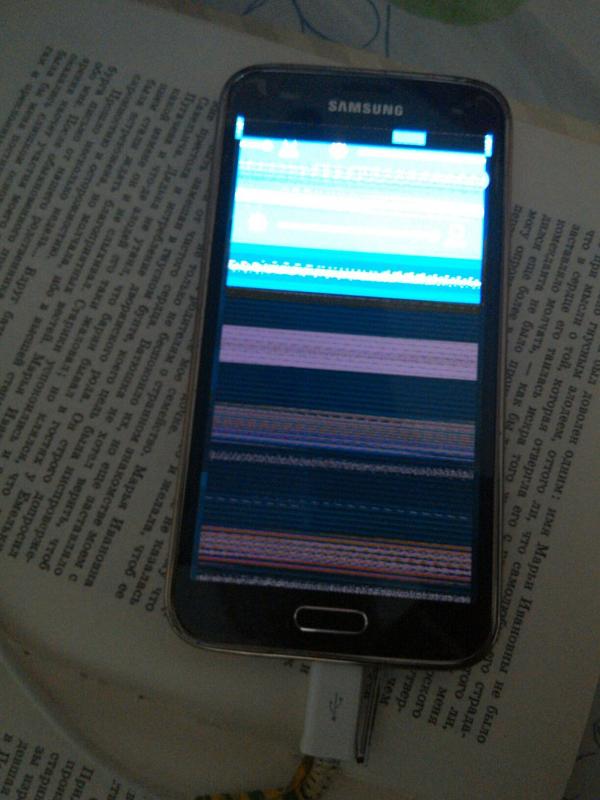
Читайте Как проверить количество циклов зарядки Android аккумулятора
Сбой в работе ПО
Сначала пользователям рекомендуется проверить, какой уровень яркости установлен на девайсе. Если вы используете автоматический режим яркости, то гаджет ее будет постоянно регулировать.
Экран будет тускнеть каждые 2 – 4 секунды. Если у вас постоянно уменьшается или увеличивается яркость, то установите в настройках необходимый параметр.
Увеличить
Если в спокойном режиме экран функционирует нормально, а когда вы начинаете нажимать на него, устройство горит разными цветами, проверьте некоторые опции. Вполне вероятно, что активировались функции, которые показывают:
- Обновление экрана.
- Обновление окна.
- Аппаратные обновления.
Решение проблемы:
- Жмем «Настройки» телефона.
- Внизу находим вкладку «Функции для разработчиков».
- Выбираем «Рисование».
- Жмем «Аппаратное ускорение визуализации».

- В открывшемся окне отключаем все вышеописанные функции.
УвеличитьУвеличить
Также телефон может мерцать из-за скрытых программных сбоев, засоренности ОС и вирусной активности. Пользователю рекомендуется выполнить очистку телефона, откатить настройки до заводских и установить антивирусный софт из Гугл Плей.
Если вышеперечисленные действия не решили проблему, то перепрошейте гаджет. Если у вас нет опыта по работе с прошивкой телефона, обратитесь в сервисный центр.
Проблема шлейфов или иных элементов
Довольно часто распространена ситуация, когда из-за повреждения шлейфа начинает мерцать экран. Также эту причину стоит рассматривать при сильном перегреве гаджета.
Если у вас нет опыта по ремонту телефонов или современного оборудования, то обратитесь к мастеру. В сенсорных телефонах используются хрупкие элементы, которые могут быть повреждены при непрофессиональном ремонте. Чем дольше вы будете использовать поломанный гаджет, чем ремонт станет более дорогостоящим.
Проблема с видеоконтроллером
Вывод картинки на экран гаджета обеспечивает графическая подсистема. Она состоит из процессора, памяти и «обвязки». Если ломается любой элемент на микросхеме, то на экране появляются полосы, мерцание, помехи и иные проблемы.
В этой ситуации также не рекомендуется самостоятельно выполнять ремонт. Только профессионалы способны отремонтировать экран и не повредить видеоконтроллер.
Секретные коды
Существует коды для ОС Андроид, позволяющие выполнить тестирование устройства. С их помощью можно настроить системы и определить проблемы, особенно когда экран мерцает при разговоре.
Увеличить
Инженерное меню Android — как войти, функции и настройки
На скриншоте выше вы можете ознакомиться с самыми полезными кодами.
АвторМастер Николай
Инженер по ремонту мобильной и компьютерной техники в специализированном сервисном центре, г. Москва. Непрерывный опыт работы с 2010 года.
Есть вопросы? Задавайте в комментариях к статье. Отвечать стараюсь максимально быстро вам на указанную почту. Каждый случай индивидуален и поэтому очень важно, чтобы вы максимально расписали свою проблему и какая у вас модель устройства.
Отвечать стараюсь максимально быстро вам на указанную почту. Каждый случай индивидуален и поэтому очень важно, чтобы вы максимально расписали свою проблему и какая у вас модель устройства.
5 причин и решения проблемы
Каждый день в сервисные центры приходят пользователи Android-устройств, которые жалуется, что у них мерцает экран телефона. Эта проблема далеко не нова и имеет целый ряд причин для возникновения.
Инструкция подходит для всех моделей и марок: iPhone, Alcatel, Asus, Lenovo, Phillips, Prestigio, Sony Xperia, HTC, Samsung, Xiaomi, Umidigi, Leagoo, Doogie, Huawei, HomTom и т.д.
Давайте разберёмся во всём по порядку.
Повреждение матрицы
60%
Неисправное ЗУ или кабель
20%
Сбой ПО (вирусы, драйвера, глюки обновления)
10%
Поврежденный видеоконтроллер (или подсветка)
5%
Требующий замены аккумулятор
5%
Содержание
- Почему мерцает экран смартфона
- Повреждение экрана
- Мерцает на зарядке
- Сбой в работе программного обеспечения
- Видеоконтроллер
- Проблемы в работе аккумулятора
- Секретные коды для тестирования
- Вопрос-ответ
- Как своими руками заменить экранный модуль
- Как правильно заряжать, чтобы не было мерцания
- Как устранить программные неполадки
- Как самостоятельно сменить аккумулятор
- Как починить видеоконтроллер
- Заключение
- Видео
Почему мерцает экран смартфона
Несмотря на стремительное развитие мобильных технологий, они до сих пор не позволили создать устройство, способно противостоять сильным ударам или сбоям в работе программного обеспечения.
- Механическое повреждение: после падения, сдавливания, ношения в заднем кармане, попадания воды внутрь.
- Глюки Андроид, iOs, например, при изменении уровня яркости дисплея,
- Вирусы, руткиты,
- Полудохлый аккумулятор,
- Умирающая зарядка.
У каждого гаджета причина неисправности дисплея может разительно отличаться, поэтому прежде чем делать окончательные выводы, рассмотрим каждую из них более подробно.
Повреждение экрана
Статистика неполадки:
60%
Итого
Повреждение экранного модуля наблюдается в 60% случаев всех обращений в сервисный центр при данной неисправности.
Первые мерцания и «прыгания» картинки на телефоне, способны проявиться после серьёзного падения или контакта устройства с водой.
При этом может быть повреждён:
- Экран.
- Управляющая микросхема (видеоконтроллер).
- Шлейфы, соединяющие элементы в единую систему.
Если в первом случае, с проблемой разберётся любой специалист в сфере мобильных технологий с минимальным количеством инструментов, то вторая и третья требует щепетильного подхода и наличия диагностического оборудования.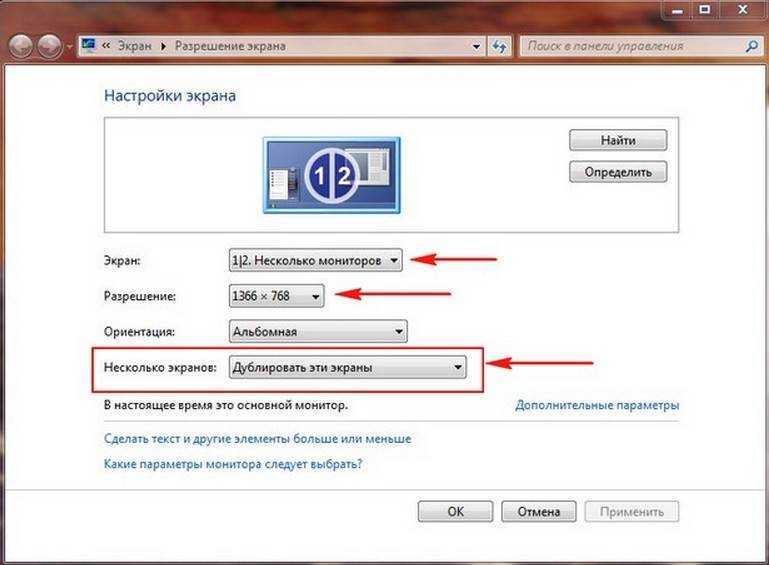
Придется менять экранный модуль целиком.
Мерцает на зарядке
Статистика неполадки:
20%
Итого
В 20% случаев из-за «кривого» зарядного устройства или кабеля.
Частое явление, если использовать не оригинальное зарядное устройство или дешевый шнурок.
Особенно этим грешат недорогие модели китайских производителей при выставлении низкого уровня подсветки. Если дефект обнаруживается при подключении провода, рекомендуем сменить ЗУ на аналогичное.
Если не помогает, лучше обменять аппарат по гарантии, если есть такая возможность. Это не критичная неисправность, телефон проживет еще долго.
Сбой в работе программного обеспечения
Статистика неполадки:
15%
Итого
Сбой программного обеспечения встречается в 15% случаев.
Большинство пользователей даже не подозревают, что дисплей начинает мерцать из-за конфликта в работе нескольких приложения, наличия в системе вируса, чрезмерной засорённости системы или скрытых программных сбоев.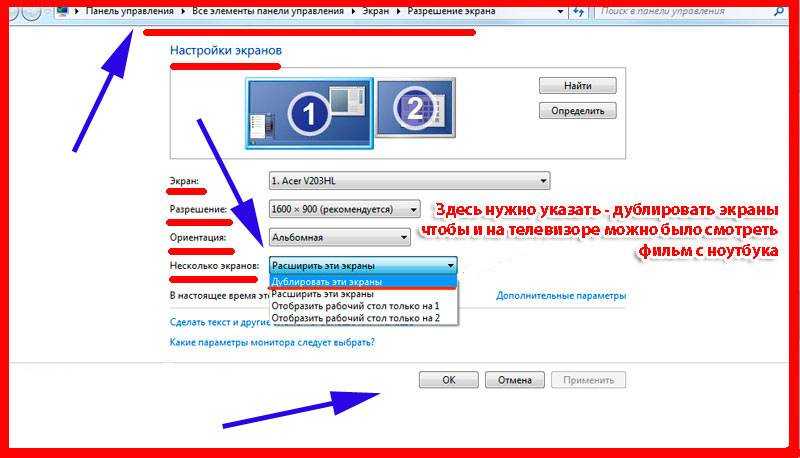 Пользователь в состоянии самостоятельно:
Пользователь в состоянии самостоятельно:
- Отключить автоматическое изменение яркости подсветки,
- Почистить смартфон,
- откатить ПО до заводских настроек,
- Установить антивирусные программы из официального магазина Google Play.
Kaspersky: Антивирус, AppLock
Developer: Kaspersky Lab Switzerland
Price: Free
Однако, если эти манипуляции окажутся бесполезны – перепрошейте девайс.
Делать нечто подобное собственноручно, без предварительной практики, лучше не стоит, иначе, гаджет будет полностью выведен из строя. Верный выход из сложившейся ситуации – обратиться в сервисный центр.
Видеоконтроллер
Статистика неполадки:
5%
Итого
5% случаев приходится на неисправную графическую систему.
Выводом изображения занимается так называемая графическая подсистема, состоящая из памяти, процессора и «обвязки». При сгорании одно из элементов на электронной плате начинаются проблемы – появление на экране смартфона ряби, «артефактов», помех, мигания, мерцания, полосок и прочие неприятные симптомы.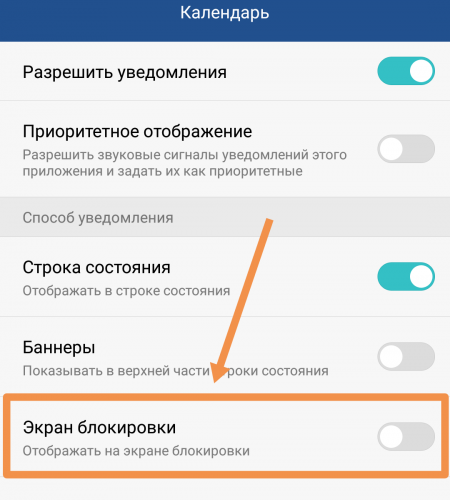 Действовать в таком случае самостоятельно не рекомендуется, есть вероятность еще больше изломать видеоконтроллер.
Действовать в таком случае самостоятельно не рекомендуется, есть вероятность еще больше изломать видеоконтроллер.
Проблемы в работе аккумулятора
Статистика неполадки:
5%
Итого
В 5% случаев виновата полуживая батарея.
Как правило, все начинают склоняться к мысли, что неисправность была вызвана в следствии повреждения системы девайса, полностью откидывая самые простые варианты. Мерцание дисплея может спровоцировать слабый аккумулятор, выработавший ресурс в 300-400 циклов заряда-разряда – обычно 3-4 года эксплуатации.
Происходит это из-за потери мощности, когда АКБ используют несколько лет без замены.
Проверить подобный вариант на практике достаточно просто. Подсоедините к телефону зарядное устройство и взгляните на дисплей, если удалось избавиться от мерцаний, значит, всё дело в нехватке мощности.
Рекомендуем взять другую батарею и провести подобный тест. Если это действительно она, стоит пойти в специализированный магазин и сменить аккумулятор. При этом особое внимание нужно уделить оригинальности, китайская подделка способна выйти из строя спустя месяц после покупки. В отдельных случаях она способна даже навредить.
При этом особое внимание нужно уделить оригинальности, китайская подделка способна выйти из строя спустя месяц после покупки. В отдельных случаях она способна даже навредить.
Однако, может быть одна интересная загвоздка, заключающаяся в несъемной батареи на вашей модели телефона. В этом случае лучше не рисковать, и доверить решение неполадки специалистам.
Секретные коды для тестирования
Есть ещё несколько способов отыскать возможную проблему, для этого обратитесь к сервисным кодам, которые подходя для всех смартфонов под управлением Android. Коды способны помочь в настройке системы и выявлении причин, когда экран смартфона начинает дрожать (дергаться) или переливаться всеми красками радуги.
*#*#4636#*#* — позволяет просмотреть основную информацию о телефоне, аккумуляторе, статистике пользователя.
*#*#7780#*#* — сбрасывает настройки, удаляет только имеющиеся приложения.
*2767*3855# — происходит полный сброс настроек, с переустановкой имеющейся прошивки.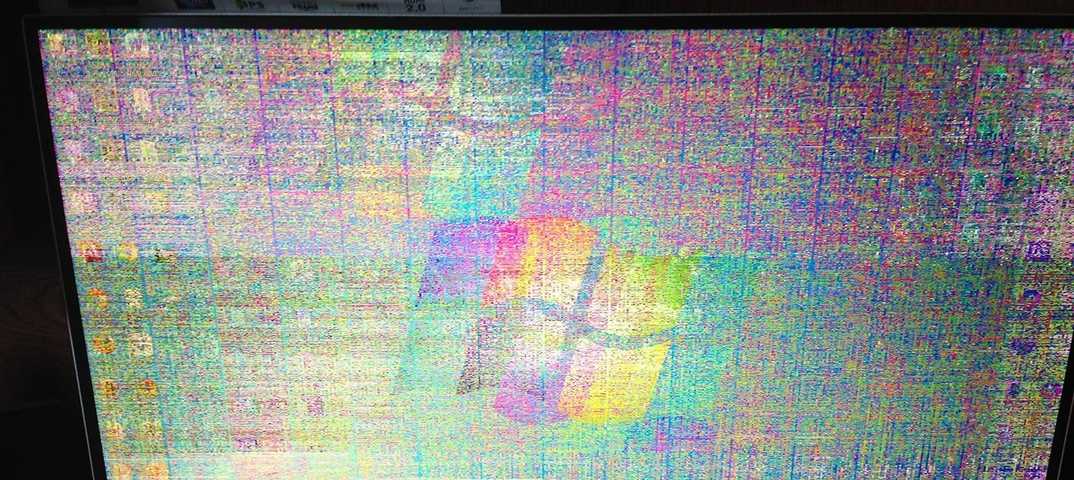
*#*#0*#*#* — быстрый тест любого LCD-дисплея.
*#*#2663#*#* — даёт возможность протестировать тач-скрин на отклик и количество одновременных нажатий.
*#*#1234#*#* — предоставляет исчерпывающие данные касательно прошивки девайса, необходимая при переустановке или обновлении ПО.
*#06# — самый распространённый код, используются для получения данных об IMEI.
Вопрос-ответ
Как своими руками заменить экранный модуль
- Купить модуль в профильном магазине, конкретно под вашу модель.
- Запастись инструментом:
- отверткой под фирменный шлиц смартфона,
- присоской (для «поддевания» стекла),
- пластиковой картой (для разделения корпуса и экрана),
- уплотнительными резинками (для водонепроницаемых аппаратов),
- прямыми руками.
- Откинуть монитор,
- отсоединить шлейф,
- аккуратно снять резинки или уплотняющую мастику с корпуса,
- подкинуть новый модуль и проверить работоспособность,
- если все работает, собрать в обратной последовательности.

Как правильно заряжать, чтобы не было мерцания
Подробнее читайте здесь.
Как устранить программные неполадки
- Проверить антивирусом (читайте здесь.),
- Сбросить до заводских параметров (читайте здесь.),
- Перепрошить смартфон.
Как самостоятельно сменить аккумулятор
Примерно, как и матрицу: вскрыть корпус, отщелкнуть шлейф питания, отсоединить от клейкой поверхности батарею, и поставить новую.
Как починить видеоконтроллер
Если не знакомы с паяльной станцией, то никак. Рекомендуем найти ответственного мастера для ремонта. Но вам могут отказать в замене чипа, так как это будет экономически не целесообразно. Возможно проще будет купить новый телефон.
Заключение
Подводя итоги, можно с уверенностью сказать, что выявить неисправность в работе экрана достаточно тяжело. Причиной становятся не только сильные механические повреждения и частичный сбой в работе программного обеспечения, но и проблемы с аккумулятором или ЗУ. Батарейка со временем теряет мощность и вызывать неприятные последствия в виде мерцания или «мельтешения» дисплея.
Батарейка со временем теряет мощность и вызывать неприятные последствия в виде мерцания или «мельтешения» дисплея.
Единственно верным решением в этом случае, будет посетить ближайший сервисный центр, где с помощью специального оборудования, проведут полную диагностику устройства и выявят основную причину поломки. И скорей всего, поменяют экранный модуль на новый в сборе.
Конечно, заняться ремонтом телефона можно самостоятельно, однако, следует учесть, что без должных знаний и практики, смартфон может полностью выйти из строя, без возможности его дальнейшего восстановления.
Видео
Исправить мерцание экрана в Windows
Windows 11 Windows 10 Больше…Меньше
Мерцание экрана в Windows обычно вызвано драйверами дисплея.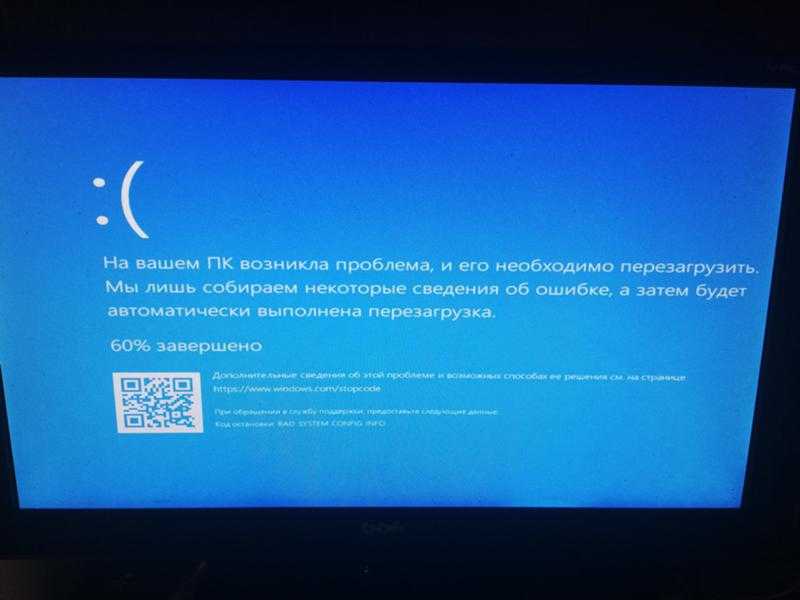 Чтобы обновить драйвер дисплея, вам необходимо запустить компьютер в безопасном режиме, удалить текущий адаптер дисплея, а затем проверить наличие обновлений драйвера.
Чтобы обновить драйвер дисплея, вам необходимо запустить компьютер в безопасном режиме, удалить текущий адаптер дисплея, а затем проверить наличие обновлений драйвера.
Запустите компьютер в безопасном режиме, затем выберите и удерживайте (или щелкните правой кнопкой мыши) Пуск и выберите Диспетчер устройств .
Разверните раздел Видеоадаптеры , выберите и удерживайте (или щелкните правой кнопкой мыши) указанный адаптер, затем выберите Удалить устройство . Выберите Попытаться удалить драйвер для этого устройства , затем выберите Удалить и перезагрузите компьютер.
- org/ListItem»>
После перезагрузки компьютера нажмите Клавиша с логотипом Windows + I на клавиатуре, чтобы открыть Настройки. Если это не сработает, выберите Пуск > Настройки .
В настройках выберите Центр обновления Windows > Проверить наличие обновлений и установите все доступные обновления.
Мерцание экрана в Windows обычно вызвано драйверами дисплея. Чтобы обновить драйвер дисплея, вам необходимо запустить компьютер в безопасном режиме, удалить текущий адаптер дисплея, а затем проверить наличие обновлений драйвера.
Запустите компьютер в безопасном режиме, затем выберите и удерживайте (или щелкните правой кнопкой мыши) Пуск и выберите Диспетчер устройств .

Разверните раздел Видеоадаптеры , выберите и удерживайте (или щелкните правой кнопкой мыши) указанный адаптер, затем выберите Удалить устройство . Выберите Удалить программное обеспечение драйвера для этого устройства , затем выберите Удалить и перезагрузите компьютер.
После перезагрузки компьютера нажмите клавишу с логотипом Windows + I на клавиатуре, чтобы открыть настройки. Если это не сработает, выберите Пуск > Настройки .
В настройках выберите Обновление и безопасность > Центр обновления Windows > Проверить наличие обновлений и установить все доступные обновления.

Нажмите здесь, чтобы найти другие решения, если обновление драйверов дисплея не решило проблему.
Как исправить мерцание экрана на ПК/ноутбуках с Windows
Мерцание экрана в
Windows
10/Windows 11 может быть вызвано множеством проблем. К ним относятся проблема, вызванная
Драйвер дисплея
, несовместимое приложение, ослабленный кабель монитора или другое. Если вы не уверены в том, что вызывает мерцание, вам может потребоваться попробовать некоторые распространенные проблемы, чтобы решить проблему. Приведенные ниже исправления работают как для ноутбуков, так и для настольных компьютеров и действительны для Windows 10 и Windows 11.
Проверьте, мерцает ли Диспетчер задач
Нажмите Ctrl + Alt + Delete, чтобы открыть Диспетчер задач. Если вы не видите диспетчер задач после нажатия Ctrl + Alt + Delete, нажмите Ctrl + Shift + Esc, чтобы открыть диспетчер задач.
Если вы не видите диспетчер задач после нажатия Ctrl + Alt + Delete, нажмите Ctrl + Shift + Esc, чтобы открыть диспетчер задач.
Если диспетчер задач мерцает вместе со всем остальным на экране, проблема, вероятно, вызвана драйвером дисплея. Если Диспетчер задач не мерцает, когда мерцает остальная часть экрана, возможно, проблема связана с несовместимым приложением. В этом случае обновите или удалите несовместимый раздел приложения.
Исправление драйвера дисплея
Если Центр обновления Windows недавно обновил ваше устройство, выполните откат драйвера дисплея. В противном случае попробуйте обновить или удалить драйвер дисплея, чтобы решить проблему мерцания или скремблирования.
Как выполнить откат драйвера дисплея
Как обновить драйвер дисплея
Удаление драйвера дисплея
Обновить или удалить несовместимое приложение
Как обновить приложение
Как удалить приложение
Некоторые приложения могут быть несовместимы с Windows 10 и может вызвать мерцание или искажение экрана. Попробуйте удалить приложение следующим образом:
Попробуйте удалить приложение следующим образом:
Как переустановить приложение
Проверьте кабель монитора ПК
Незакрепленные кабели монитора также могут вызывать мерцание. Эти незакрепленные кабели могут привести к мерцанию экрана. Для проверки отсоедините кабель монитора и снова надежно подключите его. Делайте это с задней стороны монитора и на ПК.
Замените кабель монитора.
Низкокачественные кабели дисплея также могут вызвать проблемы с мерцанием монитора. Если вы не знаете, какой кабель выбрать, вам может помочь руководство пользователя вашего монитора. Он будет иметь типы кабелей, которые поддерживает ваш монитор.
Измените частоту обновления вашего дисплея
Частота обновления вашего дисплея — это количество раз в секунду, которое изображение обновляется на экране. Например, дисплей с частотой 60 Гц будет обновлять экран 60 раз в секунду. Может быть вероятность того, что выбрана более высокая частота обновления, и у вашего монитора возникают проблемы с обновлением контента с этой частотой.